
Come correggere l'errore "Fotocamera non riuscita" su Samsung Galaxy (tutte le varianti)
Se utilizzi un dispositivo Samsung e hai ricevuto un messaggio di fotocamera guasta sul tuo telefono, non sei l'unico, poiché molti utenti hanno riscontrato questo problema. Tutto quello che devi fare è seguire alcuni semplici passaggi per la risoluzione dei problemi e l'avviso di guasto della fotocamera sul tuo dispositivo Samsung verrà risolto.
Vedi anche: Come risolvere i problemi GPS Android.
La fotocamera Samsung non funziona (avviso di fotocamera guasta): 9 soluzioni
Soluzione 1: riavviare la fotocamera
A volte, l'errore si verifica quando la fotocamera è in uso da molto tempo, quindi non è necessario risolvere alcun problema sul dispositivo. Attendi 30 secondi e tocca nuovamente l'icona della fotocamera per avviare l'app della fotocamera.
Soluzione 2: riavvia il dispositivo
Se stai scattando foto e la fotocamera si spegne improvvisamente visualizzando un messaggio di errore, riavviare il dispositivo è il modo migliore per risolvere il problema.
Il riavvio del dispositivo può risolvere rapidamente problemi fondamentali, ma è possibile che tu possa notare lo stesso problema anche dopo il riavvio. Se accade troppo frequentemente, devi considerare di seguire le altre soluzioni per risolvere il problema in modo permanente.
Soluzione 3: cancella la cache e i dati della fotocamera
La cache e i file di dati dell'app della fotocamera rendono l'app più efficiente. I file di cache consentono alla fotocamera di aprirsi rapidamente, mentre i file di dati salvano informazioni relative alla selezione personale delle modalità e delle opzioni nell'app della fotocamera. Ricorda che una volta cancellati i file di dati, perderai tutte le impostazioni modificate sull'app e torneranno alle impostazioni predefinite.
- Vai alle Impostazioni
- Tocca App
- Cerca l'app Fotocamera
- Tocca Archiviazione.
- Nella parte inferiore dello schermo, tocca Cancella cache o/e Cancella dati (leggi sotto)
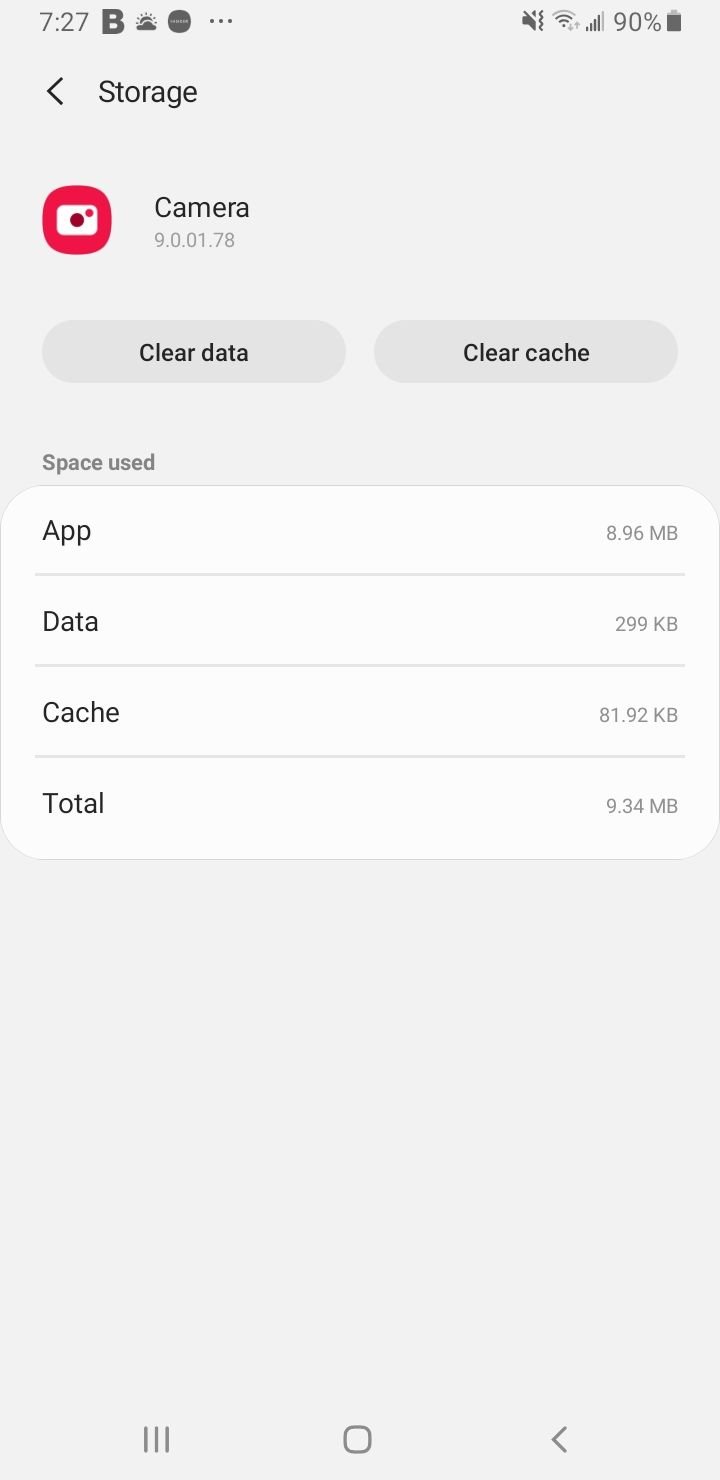
Controlla se l' app della fotocamera inizia a funzionare dopo aver svuotato la cache. Se il problema è stato risolto, non è necessario cancellare i dati e tutte le impostazioni possono rimanere invariate.
Tuttavia, se il problema non viene risolto, torna all'app della fotocamera in Gestione applicazioni e tocca il pulsante Cancella dati. Tocca per confermare che desideri cancellare i dati, riavvia il dispositivo e controlla se l'avviso di errore della fotocamera sul tuo dispositivo Samsung è scomparso.
Soluzione 4: cancella la cache e i dati della galleria
Le app Fotocamera e Galleria funzionano fianco a fianco, quindi sono connesse. Molti problemi con la fotocamera si verificano a causa dell'app Galleria. Se i file dell'app Galleria vengono danneggiati, potresti avere una fotocamera che inizia a funzionare. Quindi, per assicurarti che la cache della galleria e i file di dati non causino il problema.
- Vai alle Impostazioni
- Tocca App
- Cerca l'app Galleria
- Tocca Archiviazione.
- Nella parte inferiore dello schermo, tocca Cancella cache e Cancella dati.
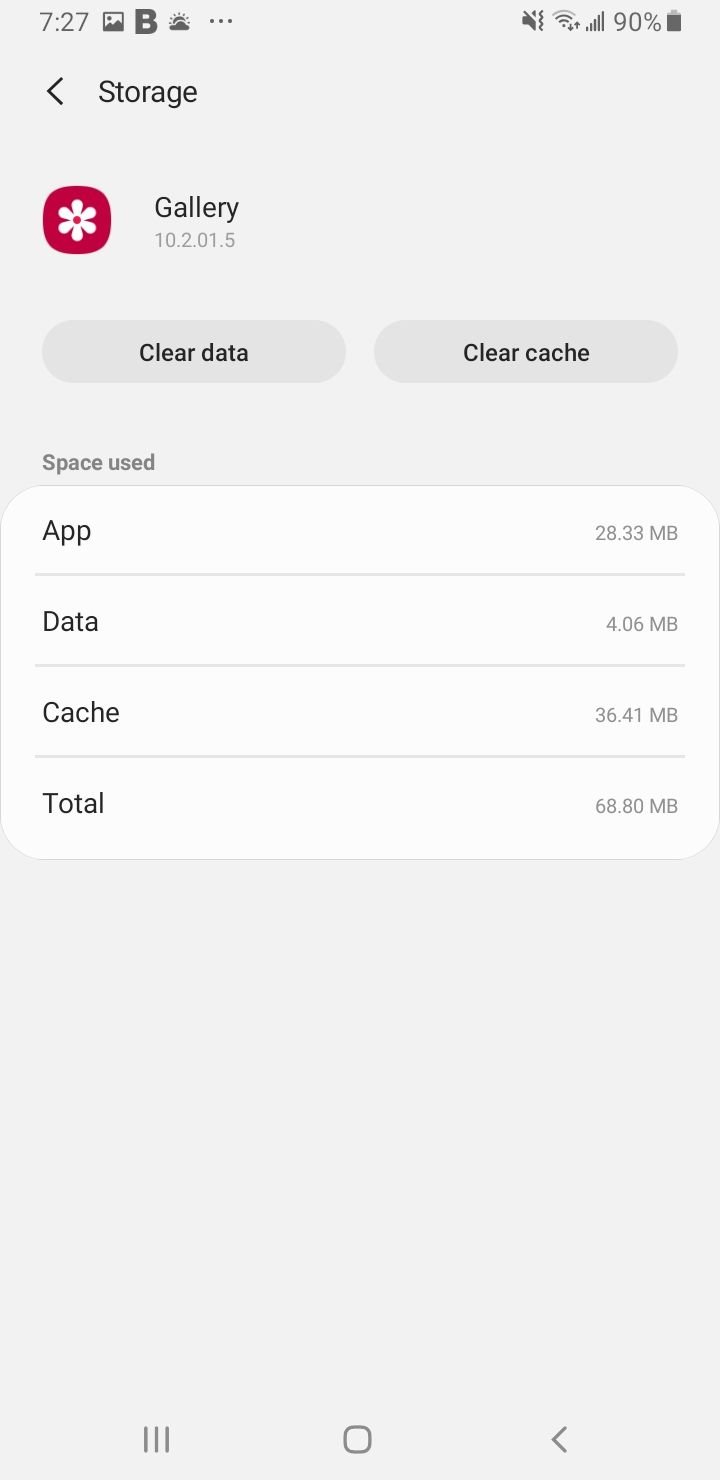
Soluzione 5: disattiva Smart Stay
La funzione Smart Stay è eccellente da usare, ma molti utenti Samsung hanno segnalato che il problema si verifica quando si utilizza Smart Stay. Smart Stay utilizza la fotocamera anteriore del dispositivo ed è possibile che interferisca con l'app della fotocamera quando provi a scattare foto. Se l'opzione Smart Stay non viene utilizzata tanto o desideri un'app per fotocamera funzionante più della funzione Smart Stay , devi considerare la disattivazione di Smart Stay.
- Passare a Impostazioni
- Tocca Funzionalità avanzate.
- Seleziona Movimenti e gesti
- Attiva/disattiva Smart Stay Off

Una volta disattivato lo Smart Stay, riavvia il dispositivo e prova a utilizzare la fotocamera per verificare se il problema è scomparso.
Soluzione 6: riavviare in modalità provvisoria
A volte, il colpevole potrebbe essere un'app sul dispositivo che utilizza le funzionalità e le autorizzazioni della fotocamera. È difficile stabilire se il problema potrebbe riguardare un'app di terze parti installata o il software della fotocamera stessa.
Una volta riavviato il dispositivo in modalità provvisoria , tutte le app di terze parti verranno disabilitate. Questo ti aiuterà a identificare se il problema risiede in una delle app di terze parti installate sul tuo dispositivo.
- Tieni premuto il pulsante di accensione sul dispositivo finché non viene visualizzato il menu di accensione > tocca Spegni
- Tieni premuti contemporaneamente i pulsanti di accensione e riduzione del volume per accendere il dispositivo.
- Una volta visualizzato il logo Samsung sullo schermo, puoi rilasciare il pulsante di accensione. Assicurati di continuare a tenere premuto il pulsante Volume giù
- La modalità provvisoria verrà ora visualizzata nella parte inferiore sinistra dello schermo.
Come uscire dalla modalità provvisoria (3 modi):
- Tieni premuto il pulsante di accensione per almeno 6 secondi , quindi toccare Riavvia.
- Tieni premuti i pulsanti Accensione + Volume giù per almeno 5 secondi
- Scorri verso il basso dalla parte superiore dello schermo per accedere al pannello delle notifiche, quindi tocca "La modalità provvisoria è attiva" Per disattivare e riavviare.
Controlla se la fotocamera funziona in modalità provvisoria. Lasciare che il telefono rimanga in questa modalità per un paio d'ore e provare a utilizzare la fotocamera il più spesso possibile per verificare se il problema si ripresenta.
Se il problema è risolto, il colpevole è un'app di terze parti. Riavvia il telefono per tornare alla modalità normale.
Quindi disabilita le app installate di recente. Se non riesci a identificare l'app che potrebbe causare il problema, puoi valutare di ripristinare le impostazioni di fabbrica del dispositivo. Tuttavia, così facendo finirai per perdere tutti i dati.
Soluzione 7: cancellate la partizione della cache
Se l'avviso "Fotocamera Samsung non riuscita" sul dispositivo Samsung non viene risolto con i passaggi sopra menzionati , prova a eliminare la partizione della cache del dispositivo . A volte, i file della cache di sistema potrebbero essere il colpevole. Quando l'app si riapre, il tuo dispositivo può creare facilmente questi file e non perderai alcun dato cancellando la cache.
Modelli/versioni precedenti:
- Spegni il telefono, tieni premuti i pulsanti Accensione, Volume su e Home finché il telefono non vibra.
- Ti troverai nel menu Recovery del tuo dispositivo.
- Evidenzia l'opzione "cancella partizione cache" utilizzando il tasto Volume giù e premendo il tasto di accensione per selezionare l'opzione.
Aggiornato:
- Tieni premuto il pulsante di accensione sul dispositivo finché non viene visualizzato il menu di accensione > tocca Spegni
- Collega il tuo telefono a un desktop/laptop con il cavo Type-C originale
- Tieni premuti i pulsanti di accensione + volume su
- Quando viene visualizzato il logo Android, rilascia tutti i tasti.
- Utilizza il pulsante Volume giù per navigare, quindi seleziona "Cancella partizione cache ".
- Utilizzare il pulsante di accensione per effettuare le selezioni.
- Una volta completato il processo di cancellazione della partizione della cache, seleziona Riavvia il sistema utilizzando il pulsante di accensione.
- Premere il tasto di accensione per riavviare il dispositivo.
Soluzione 8: ripristino delle impostazioni di fabbrica
Se il problema del guasto della fotocamera Samsung non è ancora stato risolto, la prossima cosa che devi fare è ripristinare le impostazioni di fabbrica . Ma prima, crea un backup dei tuoi dati essenziali, poiché tutto scomparirà dopo questo passaggio.
Per eseguire un ripristino delle impostazioni di fabbrica, tocca il pulsante Menu dalla schermata Home > Seleziona Impostazioni > tocca Gestione generale > Ripristina > Ripristino delle impostazioni di fabbrica .
Il processo di ripristino delle impostazioni di fabbrica potrebbe richiedere alcuni minuti e quindi tutti i dati sul telefono verranno eliminati. Il tuo dispositivo Samsung si riavvierà e potrai verificare se l'avviso "Fotocamera guasta" è scomparso.
Dopo aver provato i metodi suggeriti sopra, il problema potrebbe risiedere nel sensore della fotocamera del telefono. L'opzione migliore è portare il telefono da un tecnico o dal negozio al dettaglio in cui hai acquistato il dispositivo in modo che possano verificare eventuali danni fisici o problemi con i sensori.
Se il tuo dispositivo è in garanzia, potresti essere in grado di ottenere una sostituzione per il tuo dispositivo se il problema riguarda i sensori. Dovrà essere confermato dal professionista del negozio o dal tuo corriere.


